Configurazione mail office365
Il gestionale ScuolaSemplice garantisce la possibilità di configurare la propria mail tramite Office365, seguendo due semplici e rapidi passaggi.
Il primo passaggio consiste nell’attivare il protocollo SMTP presente all’interno della propria casella di posta Office365.
Questa è la procedura da seguire al fine di ultimare la configurazione di Microsoft office. Sarà sufficiente seguire i 5 punti al paragrafo “Enable SMTP AUTH for specific mailboxes” → “Use the Microsoft 365 admin center to enable or disable SMTP AUTH on specific mailboxes” di questa guida:
https://docs.microsoft.com/en-us/exchange/clients-and-mobile-in-exchange-online/authenticated-client-smtp-submission#enable-smtp-auth-for-specific-mailboxes
Per quanto riguarda il secondo passaggio, dal gestionale ScuolaSemplice, occorrerà accedere alla sezione Amministrazione → Invio/elenco messaggi e cliccare il pulsante in alto a destra “Impostazioni Email ed SMS“.
Dal menù a tendina “Servizio di invio email” della sezione “Impostazioni Email“, scegliere l’opzione “Server SMTP” e compilare i dati richiesti nel seguente modo:
SMTP server: smtp.office365.com;
SMTP port: 587;
SMTP user name: il proprio indirizzo email da utilizzare;
SMTP password: la password per accedere alla casella in Office365;
SMTP TLS/SSL: TLS;
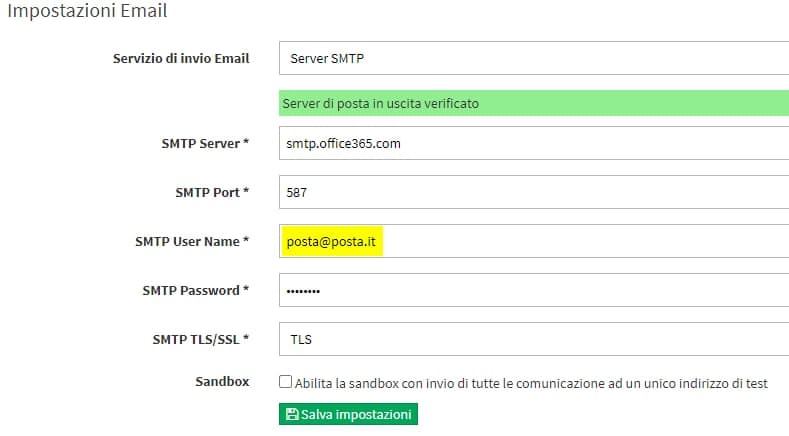
Dopo aver inserito queste informazioni ed averle salvate, il sistema vi farà inserire un indirizzo email di test tramite la quale ultimare la convalidazione.

Occorrerà quindi inserire il codice ricevuto nell’email di test e salvare cliccando il pulsante “Controlla codice verifica“.

In questo modo avrete concluso la configurazione.